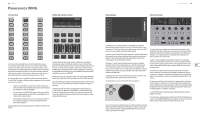Behringer WING Quick Start Guide - Page 23
Monitoramento/Talkback/USB, Seções Fader, Botões Layer/Bank, Faixas de scribble, medidores, select
 |
View all Behringer WING manuals
Add to My Manuals
Save this manual to your list of manuals |
Page 23 highlights
44 WING WING Overview Monitoramento/Talkback/USB Botões Layer/Bank Quick Start Guide 45 Faixas de scribble, medidores, select Um conector USB tipo A possibilita a utilização de um pen drive conectado diretamente a uma mesa para salvar ou carregar dados. Isso disponibiliza um backup constante de seus arquivos de show, ou até mesmo mantém sua configuração de sempre ao utilizar uma mesa WING alugada. O conector também grava e reproduz arquivos de áudio. A porta pode carregar um dispositivo portátil, como um celular ou tablet, o que é muito conveniente, caso você frequentemente precise de um dispositivo como esse para fazer mixagens em ambiente wireless. A seção também tem botões de nível dedicados a saídas de fones de ouvidos (localizados na parte de baixo da beirada superior) e saídas do monitor (que são o padrão da saída Aux 7/8 no painel traseiro). Habilitar o botão DIM reduz o volume do monitor e o botão MONO coloca o sinal do monitor em mono. O nível de microfone talkback pode ser ajustado pelo botão TALK LEVEL, e os botões TALK A e B enviam o sinal talkback a diferentes destinos. Cada Channel 40 ou Aux 8 pode ser usado como entrada do canal talkback. Apertar o botão VIEW para controlar as configurações do monitor, ajusta o valor da atenuação Dim, selecione routing para o microfone talkback e outros parâmetros. Seções Fader Input channels Bus/DCA/Matrix Main/Matrix O WING tem 3 seções fader e cada uma tem seu próprio botão associado. O grupo de 12 faders ao lado esquerdo da mesa está rotulado principalmente para canais de entrada, o grupo de 8 faders no centro geralmente controla os barramentos e DCAs, e o grupo pequeno de 4 faders à direita é para saídas main ou matrix. No entanto, não há restrições sobre como os bancos de fader podem ser configurados. Para acessar a configuração do banco de fader, aperte e segure o botão VIEW de uma das seções de fader. A seleção de bancos de fader diferentes instantaneamente trará um novo grupo de canais à seção fader associada, inclusive o nome/ícone das faixas scribble, e os faders motorizados pularão para sua posição correta. Se um banco em particular não encaixar nos faders fisicamente disponíveis na seção (por exemplo, mestres de barramento), as setas se movimentarão em blocos de 4 para acessar os canais restantes. Cada seção fader também tem 2 bancos que são definidos pelo usuário que contêm uma variedade de canais. Para monitoramento de mixagem, um recurso muito conveniente chamado Sends on Faders está disponível para ajustar rapidamente os níveis de send do canal de um barramento em particular. • Aperte o botão SOF FLIP para ativar Sends on Faders. Os botões MUTE em todos os sends (faixas de fader para entrada de canal) estão ativas em um modo padrão para proteger os barramentos no modo subgroup. • Verifique se o botão BUS MASTERS está aceso na seção bus fader, e depois aperte um dos botões SELECT para identificar o barramento para o qual os sinais de canal serão enviados. • Aumente os faders do canal de entrada de cada um dos canais que devem ser enviados àquele barramento, navegando pelos diversos bancos de entrada, se necessário. Lembre-se de desabilitar o botão SOF FLIP quando quiser voltar à mixagem normal. Cada faixa de fader tem uma mini tela display chamada scribble strip. Isso indicará informações sobre o número, nome ou até mesmo ícone gráfico de canal/ barramento para identificar rapidamente qual canal está atualmente sendo controlado pelo fader e botões associados. Uma barra colorida acima da faixa de scribble possibilita a identificação visual rápida de grupos de canais relacionados. Detalhes de faixas de scribble e opções de barras de cores podem ser editadas na tela HOME/aba HOME apertando o botão CUSTOMIZE. Apertar o botão SELECT direciona o foco do controle da seção Main Display e Channel Strip àquele canal ou barramento. Apenas um botão SELECT pode ser ativado por vez. O botão SOLO isola o canal para monitoramento, junto a quaisquer outros canais ou barramentos que estejam em solo. O botão MUTE coloca o canal atualmente designado para aquela faixa em modo mute. Medidores de nível Stereo proporcionam informações de nível de entrada imediatas, de -60 dB até Clip. O LED DYNAMICS acenderá sempre que o limite do dynamics tiver sido excedido, acionando o compressor/expansor. Igualmente, o LED GATE acenderá sempre que um sinal de entrada cair abaixo do limite de noise gate.